イベントルールリストの使用
[イベントルール] ダイアログを開くにはいくつかの方法があります。
-
[通知パネル] で [イベントルール] アイコンを使用します。(Ctrl+E)
-
[システムアドミニレーション](Ctrl+Alt+A) > [一般] タブを開いて、[イベントルール] ボタンをクリックします。
-
デバイスを右クリックし、[カメラルール] を選択し、特定のデバイスに適用されるルールのみを一覧表示します。
-
[デバイス設定(カメラ設定)] ダイアログで、[カメラルール] ボタンをクリックします。
[イベントルール]リスト内の各行はルールです。一番左側の「#」列にある小さな点は、イベントが変更を保存しなかったことを示します。
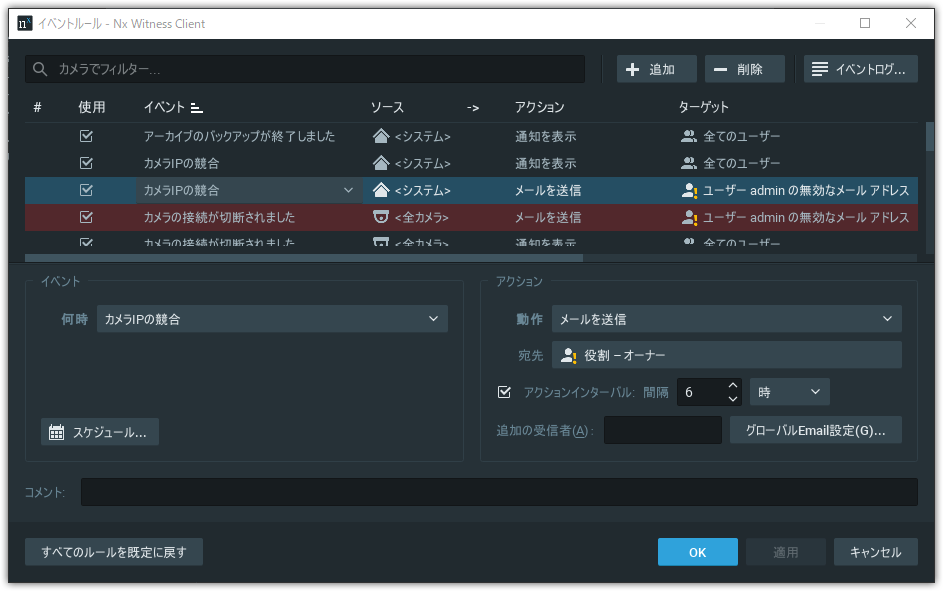
無効なルール
ルールは正しく設定されないと、赤色のバックランドが表示され、無効であることが示されます。
![]()
イベントルールリストのフィルタリングとソート
各列のヘッダーをクリックして、その列の値でルールを昇順または降順でソートできます。
[フィルター] フィールドはデバイス ([ソース]行) のみに適用されます。
フィルターの結果は文字を入力するとリアルタイムで更新され、フィルターに該当するルールを表示します。
<全カメラ> に適用されるルールは除外されません。フィルタリングを無効化するには、フィールドをクリアします。
リストからルールを編集
[イベントルール] リストでは基本的な編集機能が提供されます。
リスト内のパラメーターをクリックすると、プルダウンメニューが開き、選択されたルールに対してパラメーター値を編集できます。
パラメーターを右クリックするとメニューが開き、[新規] ルールを追加、選択されたルールを [削除]、または選択されたルールに [スケジュール] を設定できます。
詳細設定フォーム からルールを編集
ダイアログの下半分に表示される 詳細設定フォーム使用して、ルールパラメーターの設定もできます。(「イベントルールフォームを使用するには を参照。)